Microsoft Teams でライブ イベント設定を構成する
注意
現在もライブ イベントをサポートしています。 新しい機能やエクスペリエンスを利用するために Teams タウン ホール にアップグレードすることをお勧めしますが、ユーザーは引き続きイベントをスケジュールできます。 詳細については、「Microsoft Teamsおよび Teams ライブ イベントのタウン ホールのUpdates」を参照してください。
Teams ライブ イベントの設定を使用すると、管理者は、organization内のライブ イベントの設定を管理できます。 サポート URL を設定して、サード パーティ製のビデオ配信プロバイダーを設定できます。 この設定は、組織で作成したすべてのライブ イベントに適用します。
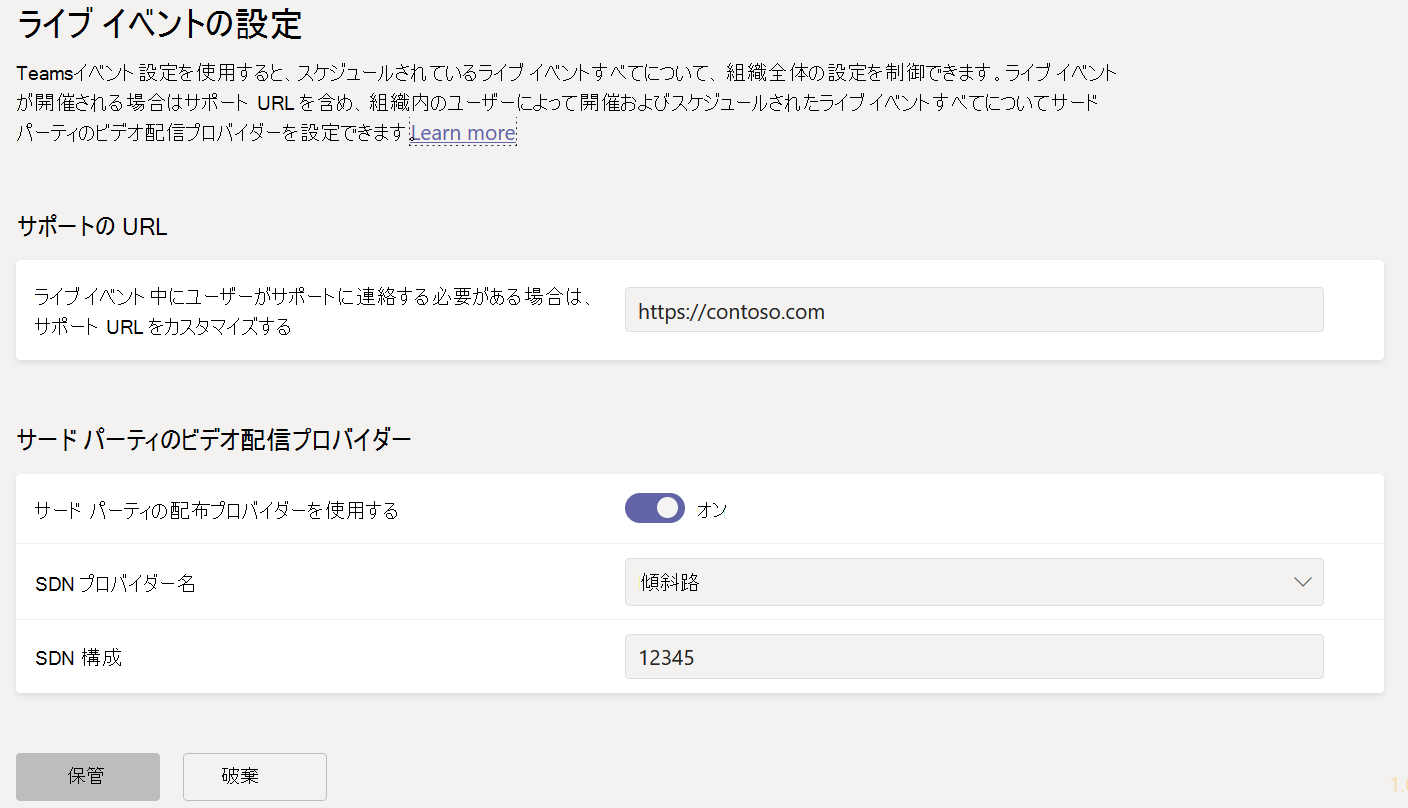
イベント サポート URL を追加する
イベントのサポート URL は、ライブ イベントの出席者に表示されます。 ライブ イベント中に出席者がサポートに連絡できるように、organizationのサポート URL を追加します。
Microsoft Teams管理センターを使用してイベント サポート URL を追加する
- Teams 管理センターを開きます。
- ナビゲーション ウィンドウから [会議] を展開します。
- [ 会議] で、[ ライブ イベントの設定] *を選択します。
- [サポート URL] で組織のサポート URL を入力します。
- [保存] を選択します
PowerShell を使用してイベント サポート URL を追加する
PowerShell では、CsTeamsMeetingBroadcastConfiguration コマンドレットの -SupportURL パラメーターを使用して、ライブ イベントのサポート URL を追加できます。
サポート URL を追加するには、次のスクリプトを使用します。
Set-CsTeamsMeetingBroadcastConfiguration -SupportURL “{your URL}”
サード パーティ製のビデオ配信プロバイダーを設定する
ソフトウェア定義ネットワーク (SDN) ソリューションまたはエンタープライズ コンテンツ配信ネットワーク (eCDN) ソリューションの設定については、「 ストリーミング Microsoft Teams イベント用のエンタープライズ コンテンツ配信ネットワーク」を参照してください。